(首发于 2018 年 7 月 22 日)
随着人工智能的发展,python 越来越流行。作为年轻一代的互联网技术人员,学习 python 就变得十分必要。俗话说,“工欲善其事必先利其器”,在学习 python 之前,一个好的 IDE 将会使编程效率得到大幅度提高。本人在进行 python 开发时,强烈建议 pycharm 编辑器。
1. pycharm
pycharm 主要分为专业版和社区版,专业版是收费的,有 30 天试用期,当然专业版功能非常强大;而社区版是免费的,是专业版的阉割版,但基本上可以满足学习和开发的需要。pycharm 具有跨平台性,可以在 windows、linux、mac系统下使用。其官方链接为 PyCharm 。
2. 安装过程
pycharm 安装十分简单,windows 系统下只需要简单的一路“next”,即可成功安装。本人以 pycharm 社区版在 Ubuntu 16.04 系统安装为例,介绍其安装过程。首先介绍一种最简单的安装方式,只需要两条命令即可,分别为:
1 sudo add-apt-repository ppa:mystic-mirage/pycharm

1 sudo apt-get install pycharm-community
这种方式可能由于镜像源的问题,我在安装时网速很慢,安装进程严重耽误,故我放弃这种安装方式,采用官网安装包解压安装的方式。
(1)首先在官网上下载 pycahrm 在 linux 系统的软件包;
(2)下载完 pycharm 安装包后,如图所示,将其解压到 Linux 系统下某个路径下,这里我是解压到 /usr/local/ 目录下。
解压命令为:
1 sudo tar -zxvf pycharm-community-2018.1.4.tar.gz -C /usr/local/
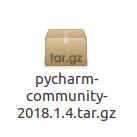

(3)进入到 /usr/local/pycharm-community-2018.1.4/bin/ 目录下,运行 pycharm.sh 文件即可打开 pycharm 查询,首次运行会弹出初始设置界面,只要进行相应的设置即可。相应的 linux 命令为:
1 cd /usr/local/pycharm-community-2018.1.4/bin/ 2 ./pycharm.sh
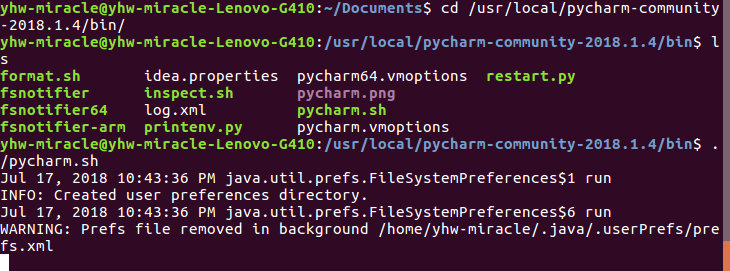
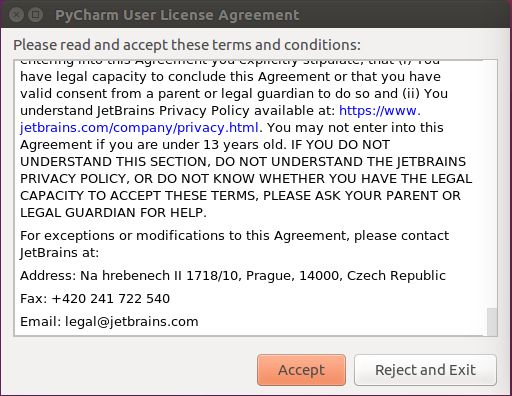
(4)以上过程完成后,恭喜你,你已经完成 pycharm 在 Ubuntu 16.04 系统下的安装,可以使用 pycharm 编辑器了。但是,以上步骤有一个问题,就是每次启动 pycharm 时都需要在 Terminal 运行 ./pycharm.sh 命令,有没有可以直接点击桌面图标,像 windows 系统那样便捷启动方式?答案是有的。这需要在 /usr/share/applications/ 下创建 pycharm 的快捷方式 pycharm.desktop(姑且这么理解吧),然后在 pycharm.desktop 文件下键入以下内容,启动 pycarm 时,右键将其锁定在桌面上。创建快捷方式的命令是:
1 sudo gedit /usr/share/applications/pycharm.deskto

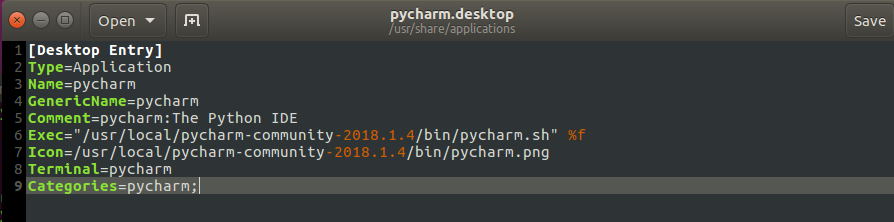
现在,你可以在 Ubuntu 16.04 系统下尽情享受 pycharm 编辑器了。